-
PLUS
8 smarta tips för Google Foto – Ta kontroll över bilderna i påsk
-
PLUS
Krönika: Nej AI, jag vill inte vara din kompis eller partner
-
PLUS
Kommentar: Hindren som stoppar Tre
-
PLUS
Tips: 8 knep till Googles anteckningsapp Keep
-
PLUS
Apple Intelligence påminner mig om något betydligt bättre
-
PLUS
Mobils stora guide till Apple Intelligence i Iphone
-
PLUS
Krönika: Mobiltillverkare för första gången, igen
-
PLUS
11 tips: Google-appen som kan mycket mer än du tror
-
PLUS
Krönika: Google är bra på gratis men usla på att ta betalt
-
PLUS
Så kan Xiaomi-telefonen bli Mac-datorns och Iphones bästa vän
Del 2
Tips: 11 nya tips till Samsung One UI 6.0 med Android 14
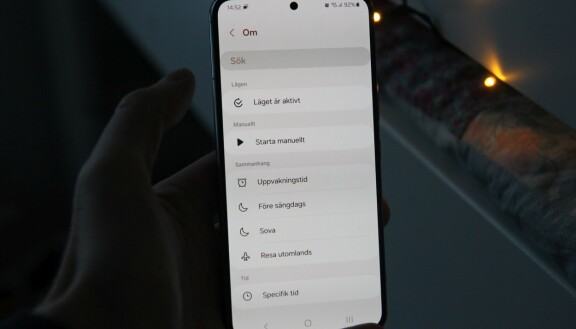
Här tipsar vi och förklarar ytterligare elva nyheter i Samsungs senaste systemuppdatering som du kanske missat.
Samsung är i full färd med att rulla ut uppdateringen av sitt användargränssnitt One UI 6.0 och Android 14 till en lång rad av sina mobilmodeller. Vi har tidigare tipsat om nio av våra favoritnyheter i systemet. I denna del två tipsar vi om ytterligare tio nyheter som är lätta att missa men som kan vara riktigt användbara. De flesta av nyheterna ligger snarare i One UI eller Samsungs egna appar än i Android 14. För att vara säker på att få del av alla nyheter kan det därför vara bra att när du väl uppgraderat systemet även gå in i Galaxy Store och se till att alla Samsung-appar är uppdaterade till den senast tillgängliga versionen.
1) Nyheter i fotoredigeraren
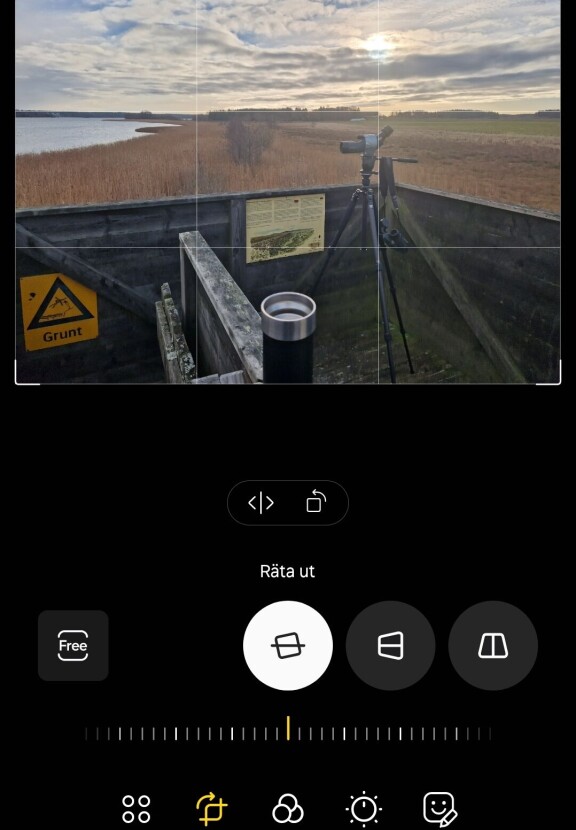
Appen för fotoredigering har fått sig en rejäl omgörning. Det första du märker är att menyerna har stuvats om. När du först öppnar en bild är den i läget för att transformera bilder, där du hittar både alternativet för att räta upp bilden och för perspektiv.
Annars är den viktigaste nya funktionen att det nu går att både ångra och göra om funktioner som transformationer, filter och toner. På så sätt blir det mycket lättare att prova sig fram med effekter du tycker om.
Andra mindre uppdateringar är att du har flera bakgrunder att välja på om du lägger till text till en bild, och att du kan använda ritverktygen för att förbättra stickers som du har gjort.
2) Studio – Ny videoredigerare
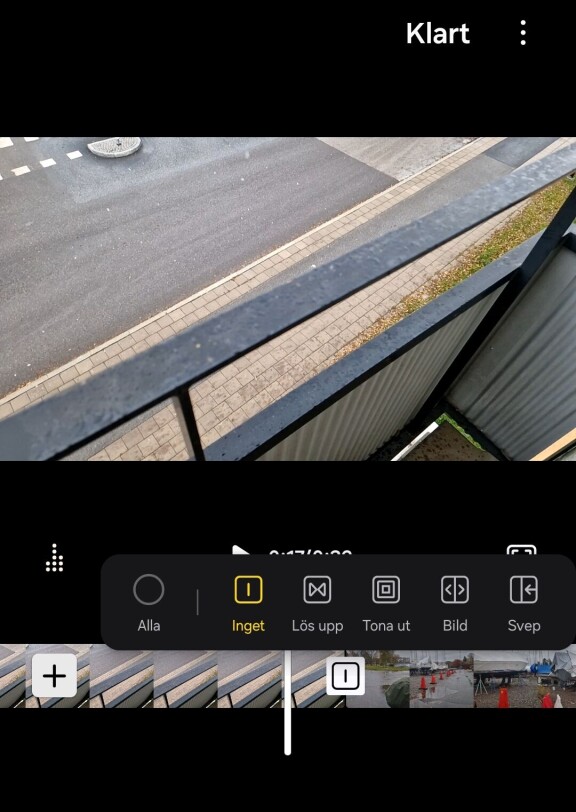
Flera andra mobiltillverkare, och i synnerhet då Apple, har länge haft lite mer avancerade videoredigerare som gör att du på mobilen kan klippa ihop ett helt filmklipp. På tiden att Samsung också fått en. Studio heter den, men den är lite dold från start. Du kan hitta den i menyn redigera från appen Galleri, eller söka på Studio i appkatalogen. När du först startar den kan du välja att ge den en ikon i appkatalogen så att du kommer åt den lättare framöver.
Studio är en projektbaserad videoredigerare där du först väljer vilka videoklipp eller stillbilder som ska ingå. Sedan får du en tidslinje du kan skrolla i där du kan klippa, lägga på effekter och anpassa övergångar mellan klippen.
Strukturen med flera skikt gör att du kan lägga till videoklipp, stickers, undertexter och andra objekt och justera deras position och längd. Du kan spara ett pågående projekt och återuppta redigeringen senare.
3) Nyheter i kalendern
Kalenderappen har blivit mer integrerad med Samsungs app för påminnelser. Du kan nu visa och lägga till påminnelser i Kalender-appen utan att öppna Påminnelse-appen. I den nya schemavyn visas förutom kalenderhändelser även kommande påminnelser och uppgifter, i kronologisk ordning. Du kan också använda det nya tvåhandsgreppet för att markera en händelse med en hand och skrolla till dit du vill ha den med andra handen.
4) Nyheter i appen Reminder
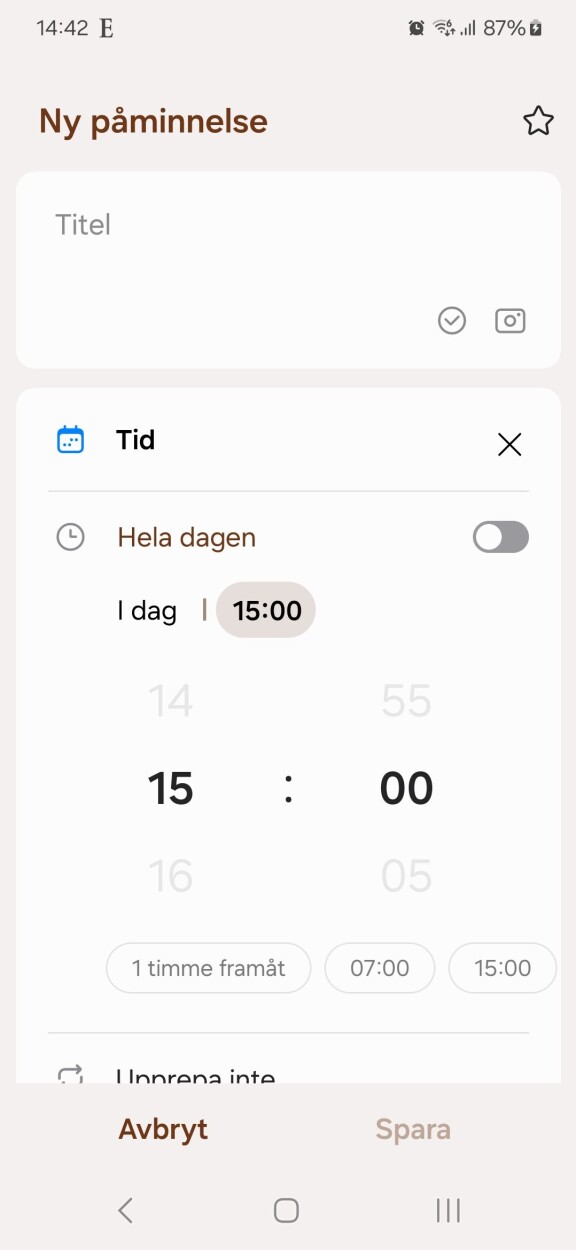
Appen Reminder, Samsungs app för att göra-listor har fått sig en uppfräschning. Huvudlistvyn har omdesignats så att du ser dina påminnelser ordnade efter datum. Om det är en bild eller länk i påminnelsen har layouten förbättrats. I överkant kan du välja mellan olika kategorier.
En nyhet är kategorin plats för påminnelser. När du angett en plats för en påminnelse får du en avisering när du kommer till den platsen. Du kan också ställa in så du får påminnelsen när du lämnar platsen. Du kan ange en noggrannhet på platsen från 100 meter till 2 kilometer. För att det här ska funka måste appen ha tillgång till platsbehörighet alltid, inte bara när den används.
Ytterligare nyheter är att du kan skapa en påminnelse för en hel dag där du anger vilken tid du vill bli påmind, och du kan ta en bild med kameran direkt från reminder-appen om du vill ha en bild till påminnelsen. Som tidigare nämnt finns också påminnelserna integrerade i Samsungs kalenderapp.
5) Videor i bakgrunden
Om du spelar upp en video I Samsungs webbläsarapp och byter flik fortsätter nu videon att spela i bakgrunden. Detta för att du ska kunna fortsätta att lyssna på videoljudet även om du är inne på en annan flik i webbläsaren.
6) Nyheter för Rutiner
Rutiner, som du hittar i appen Lägen och Rutiner, är ett sätt att koppla ihop och automatisera många av telefonens funktioner. Du kan till exempel ha en serie inställningar som alla kickar in på kvällen, som sänkt ljud och ljusstyrka. Om du inte hittar appen Lägen och Rutiner kan den vara dold, sök efter den i appkatalogens sökfunktion. Rutinerna görs i “om-så”-form, och ju fler saker som kan trigga en rutin och ju fler av mobilens funktioner som är tillgängliga för rutinen, desto mer användbar är funktionen.

Till nyheterna för rutiner finns att du kan skapa en egen låsskärm kopplad till en rutin. Då kan du ändra utseendet på låsskärmen och klockan beroende på var du befinner dig, till exempel hemma eller på jobbet. En annan ny funktion är att du kan ändra inställningarna för Samsung-tangentbordet. Du kan också trigga en rutin när en app spelar upp medieinnehåll.
7) Snabbåtgärder för appar vid sökning
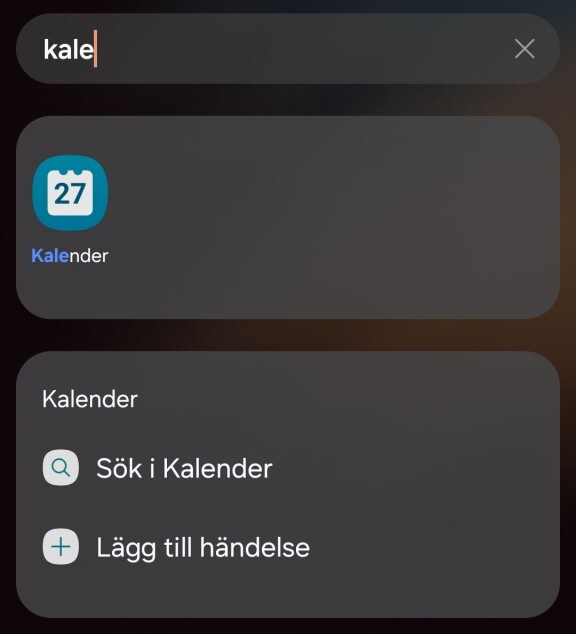
Om du har provat att trycka och hålla på en app vet du att du får upp en liten meny där du kan komma åt olika app-funktioner direkt. För kalenderappen får du till exempel upp möjligheten att direkt lägga till en kalenderpost eller söka i kalendern.
Nu får du upp samma alternativ även när du söker på en app i appkatalogen. Så om du till exempel skriver “ka” kommer du få kalender som förslag, och under det snabbgenvägarna till att skapa en kalenderhändelse eller söka i kalendern. Det blir då ytterligare ett sätt att snabbt komma åt en funktion i en app.
8) Nyheter i Mina Filer
Mina Filer är Samsungs egen app för filhantering, och den har fått flera nyheter i och med uppdateringen till One UI 6.0. Dels har appen fått nya tipsfunktioner. Rekommendationskort kommer att visas för att hjälpa dig att frigöra lagringsutrymme, till exempel genom att rekommendera att du tar bort onödiga filer, ge dig tips för att konfigurera molnlagring och genom att tala om vilka appar som använder mest lagringsutrymme.
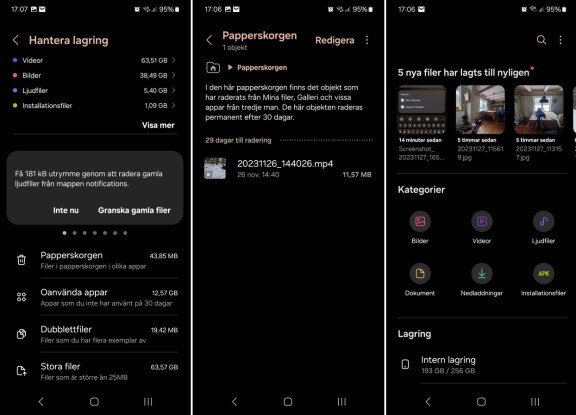
Galleri-appen och appen för röstinspelningar har tidigare haft egna papperskorgar. Nu är de kombinerade med filhanterarens papperskorg, så att du hittar raderade dokument, bilder och röstinspelningar på samma ställe. Filerna ligger kvar i papperskorgen i 30 dagar innan de raderas permanent från mobilen.
Som tidigare nämnt kan du använda det nya tvåhandsgreppet för att markera en fil med ena handen och skrolla till var du vill ha den med andra handen.
9) Smartare flygplansläge
Reglerna för mobiltelefoner på flyget är inte lika drakoniska som de en gång var. Numera är det okej att ha bluetooth-headset inkopplat under resan, och du kan ju även få internet ombord via wifi.
Därför har Samsung även anpassat flygplansläget. Om du slog på wifi eller Bluetooth sist du använde flygplansläget så kommer telefonen ihåg det, och nästa gång du använder flygplansläget kommer då wifi eller bluetooth fortsätta att vara på. Om du använder flygplansläget för att vara säker på att allt verkligen är avslaget av andra skäl kan det vara värt att ta en extra titt i inställningarna för att se att Bluetooth och wifi är av.
10) Blockera säkerhetshot
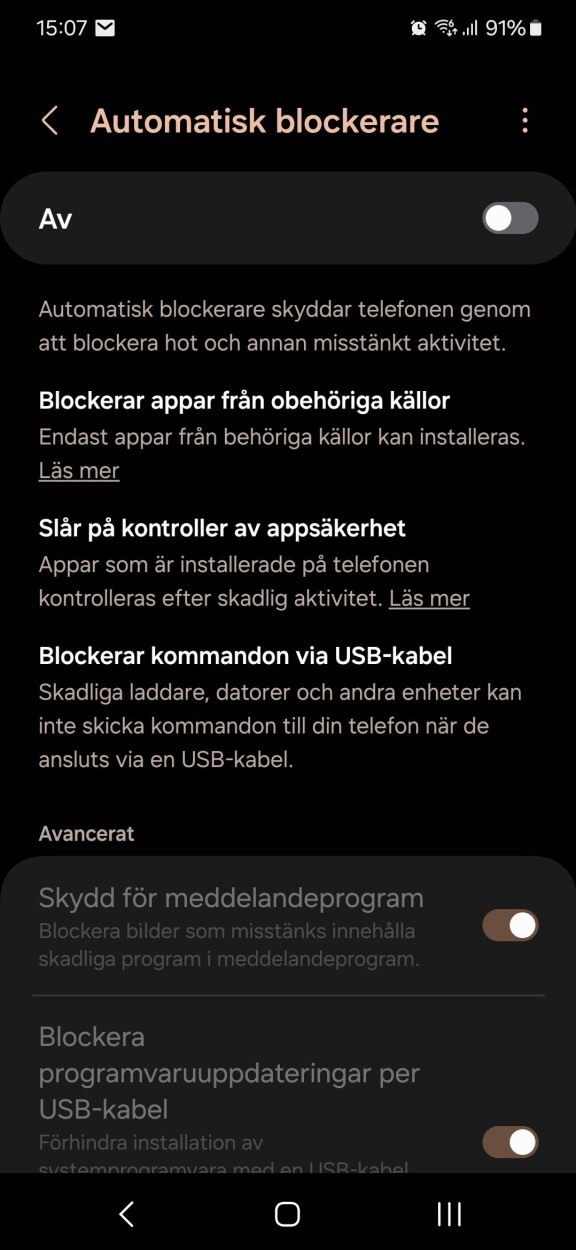
De flesta behöver nog inte oroa sig särskilt för säkerhetshot i mobilen, systemfunktionerna i Android är bra på att förhindra att du installerar skadliga appar av misstag. Men för säkerhets skull har Samsung lagt på ett extra säkerhetslager som du hittar i inställningarna. Funktionen heter Automatisk blockerare och är avslagen tills du slår på den. Du hittar den i Inställningar > Säkerhet och sekretess > Automatisk blockerare.
Med automatisk blockerare påslaget blockeras dels installation av appar från obehöriga källor. Det här är normalt ändå inte tillåtet av systemet men du eller någon annan kan ha gett en app undantag från den regeln.
Dels kan funktionen kontrollera att ingen skadlig app är installerad. Du kan välja att få din mobil kontrollerad dagligen och varje gång en ny app installeras.
Slutligen blockeras möjligheten att skicka kommandon till mobilen som kan vara skadliga via mobilens usb-port, så att du inte behöver vara orolig för att använda laddare på offentliga platser eller att någon ska kunna manipulera din mobil via usb-porten när du lämnat den utan uppmärksamhet.
11) Nyheter i Digitalt välbefinnande
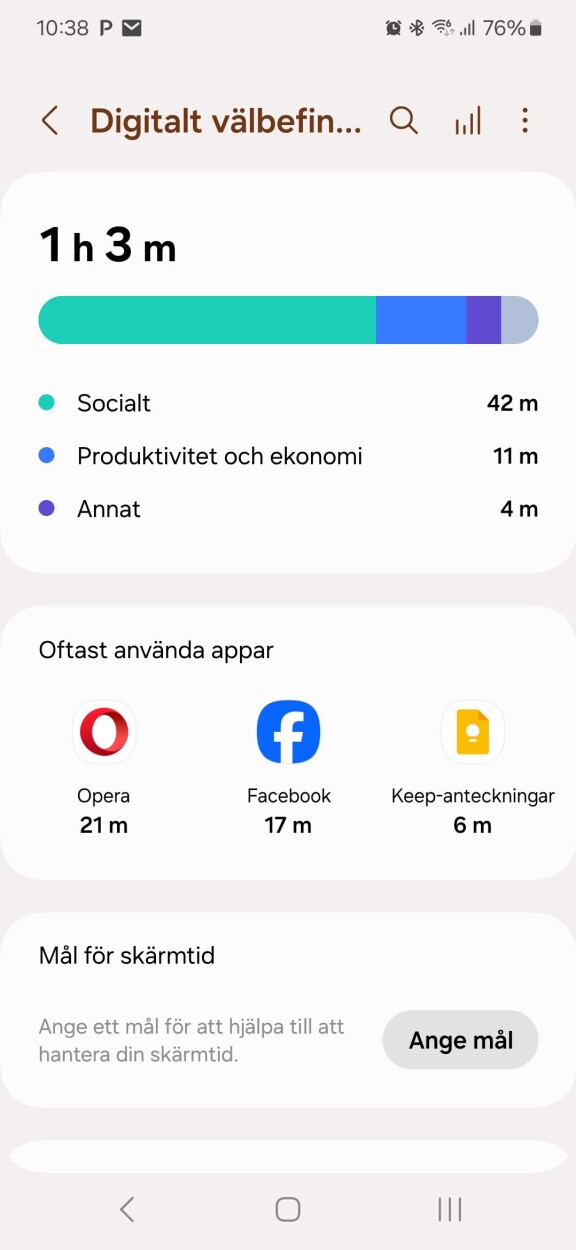
Funktionen digitalt välbefinnande används av den som vill ha koll på sin skärmtid och kanske minska sitt mobilberoende. Där kan du dels se hur mycket du använder mobilen och vilka appar du använder, dels begränsa tiden för appar om du behöver det. Du kan också ställa in föräldrakontroller på ditt barns mobil.
Med One UI 6.0 har Digitalt Välbefinnande fått omdesignad hemskärm så att det ska bli lättare att hitta det du letar efter. Nu får du till exempel de mest använda apparna och möjlighet att sätta mål för skärmtiden.
En annan nyhet är att den veckovisa rapporteringen av ditt användande nu informerar dig om ovanliga användningsmönster, dina maximala användningstider och hur du balanserar din skärmtid.
Inte nytt för versionen men ändå värt att nämna är att du även kan mäta hur mycket du använder skärmen när du går eller kör bil, samt vilken volym du har när du lyssnar på musik eller poddar över tid.

















